简单来说就是记录一下怎么从0开始搭建一个vue3+vite+elementplus的项目,
本文详细记录了每一步的代码\控制台和文件操作,包括项目搭建\安装vuerouter\安装vuex\安装axios和一些发版前准备工作,
可以说是保姆级教程了,喜欢可以收藏一下,
有问题大家一起在评论区探讨
2022/6/2更新
提供一个除了都处理好了的基础代码,clone下来可以直接使用
git地址![]() https://github.com/shinjie1210/vite-config.git
https://github.com/shinjie1210/vite-config.git
----------------------------------------------------------------------------------------------------------------------------
目录
1.创建并初始化项目
控制台输入
npm init vite@latest然后自己填下项目名称和项目框架 这里我还是选择js的,感兴趣ts的朋友可以自己了解下,也不复杂

cd进项目目录后install一下就可以run起来了

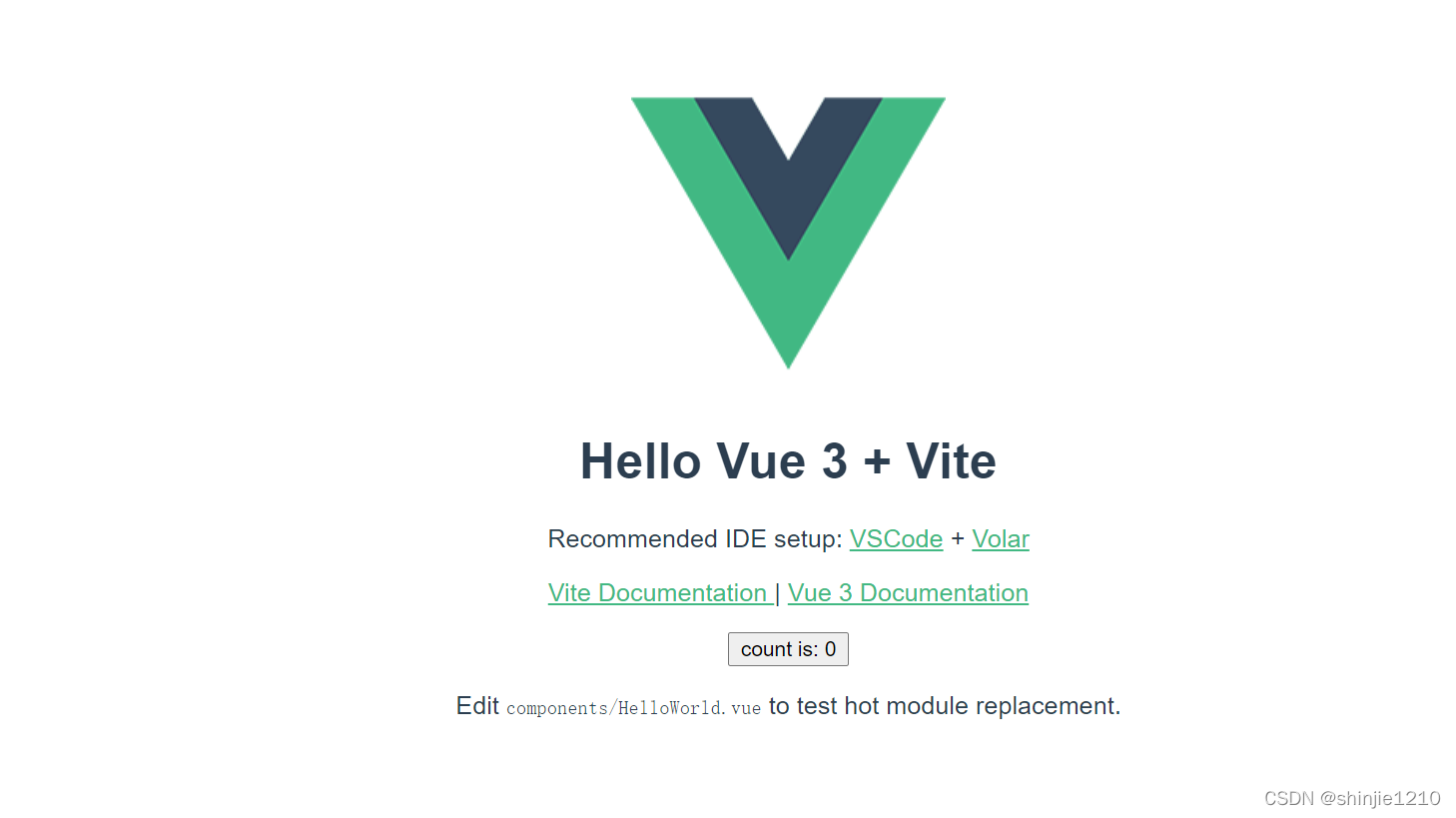
为了方便后面修改啥的,再加上我这个人比较懒,就去设置一下run之后自动默认浏览器打开
在package.json里进行如下修改
{
"name": "a-project",
"version": "0.0.0",
"scripts": {
"dev": "vite --open",//改了这一行 添加了--open
"build": "vite build",
"preview": "vite preview"
},
"dependencies": {
"vue": "^3.2.25"
},
"devDependencies": {
"@vitejs/plugin-vue": "^2.0.0",
"vite": "^2.7.2"
}
}然后清理一下 把默认的内容都清空了,留一个主页logo就可以了
<script setup>
</script>
<template>
<img alt="Vue logo" src="./assets/logo.png" />
</template>
<style>
#app {
font-family: Avenir, Helvetica, Arial, sans-serif;
-webkit-font-smoothing: antialiased;
-moz-osx-font-smoothing: grayscale;
text-align: center;
color: #2c3e50;
margin-top: 60px;
}
</style>推荐用vscode的各位使用 Vue Language Features (Volar) 这个插件 比较好用
2.安装使用vue-router
npm install vue-router@4
然后新建如下文件用于配置和测试路由

配置路由页面index
import {
createRouter,
createWebHistory
} from 'vue-router'
const routerHistory = createWebHistory()
const router = createRouter({
history: routerHistory,
routes: [{
path: '/',
}, {
path: '/foo',
component: () => import('../views/foo.vue')
}, {
path: '/bar',
component: () => import('../views/bar.vue')
}]
})
export default router测试页面foo.vue/bar.vue
<template>
<div>this is foo page</div>
</template>
<script setup>
</script>
<style>
</style>app.vue页面进行如下修改
<script setup>
import {
useRouter
} from 'vue-router'
const router = useRouter()
function toFoo() {
router.push({
path: '/foo'
})
}
function toBar() {
router.push({
path: '/bar'
})
}
</script>
<template>
<div>
<img alt="Vue logo" src="./assets/logo.png" />
</div>
<button @click="toFoo">to foo</button>
<button @click="toBar">to bar</button>
<router-view></router-view>
</template>
<style>
#app {
text-align: center;
color: #2c3e50;
margin-top: 60px;
}
</style>然后在main.js里引入
import {
createApp
} from 'vue'
import App from './App.vue'
import router from './router'
const app = createApp(App)
app.use(router).mount('#app')那么测试下效果

3.安装使用vuex
npm i vuex@next -S
新增以下文件

配置index.js
import {
createStore,
} from 'vuex';
export default createStore({
state: {
test: 0
},
mutations: { //同步
add(state) {
state.test++
},
min(state) {
state.test--
},
set99(state, payload) {
state.test = payload
}
},
actions: {
change(context, payload) { //异步
setTimeout(() => {
context.commit('set99', payload)
}, 1500);
}
}
});然后在main.js里引入
import {
createApp
} from 'vue'
import App from './App.vue'
import router from './router'
import store from './store'
const app = createApp(App)
app.use(router).use(store).mount('#app')在其他页面引入(foo/bar.vue)并查看效果
<template>
<div>this is foo page</div>
<p>{
{store.state.test}}</p>
</template>
<script setup>
import {
useStore
} from 'vuex'
const store = useStore()
</script>
<style>
</style>
在其他页面引入并测试方法执行(app.vue)
<script setup>
import {
useRouter
} from 'vue-router' //引入router
import {
useStore
} from 'vuex' //引入vuex
const router = useRouter()
const store = useStore()
//路由跳转测试
function toFoo() {
router.push({
path: '/foo'
})
}
function toBar() {
router.push({
path: '/bar'
})
}
//修改数据func测试
function addState() {
store.commit('add')
}
function minState() {
store.commit('min')
}
//异步func测试
function changeState() {
store.dispatch('change', 99)
}
</script>
<template>
<div>
<img alt="Vue logo" src="./assets/logo.png" />
</div>
<button @click="toFoo">to foo</button>
<button @click="toBar">to bar</button>
<router-view></router-view>
<div>
<button @click="addState">add</button>
<button @click="minState">min</button>
<button @click="changeState">change</button>
</div>
</template>
<style>
#app {
text-align: center;
color: #2c3e50;
margin-top: 60px;
}
</style>效果如下的话,那么vuex就算引入成功了

4.安装使用axios
npm install axios然后添加配置文件

编辑apiManager.js 用来配置请求设置
import axios from 'axios';
class ApiHost {
constructor(baseUrl, name, baseOptions) {
this.name = name;
this.axiosInstance = axios.create({
baseURL: baseUrl,
withCredentials: false,
});
this.baseUrl = baseUrl;
this.baseOptions = baseOptions;
//拦截器,用户识别需不需要token
this.axiosInstance.interceptors.request.use(
config => {
let token = window.localStorage.getItem('token')
if (token && config.url.indexOf('login') == -1) {
config.headers.token = token
}
return config;
},
error => {
return error;
}
)
}
call(path, method, urlParams, bodyParams, options) {
let configs = {
url: `${path}`,
params: urlParams,
method,
data: bodyParams
};
return new Promise((resolve, reject) => {
this.axiosInstance
.request(configs)
.then(res => {
if (res.data.code == '200' || res.data.code == '0') {
resolve(res.data);
} else {
reject(res.data)
}
})
.catch(error => {
reject(error);
});
})
}
get(path, urlParams, options) {
return this.call(path, 'get', urlParams, null, options);
}
delete(path, urlParams, bodyParams, options) {
return this.call(path, 'delete', urlParams, bodyParams, options);
}
post(path, bodyParams, options) {
return this.call(path, 'post', null, bodyParams, options);
}
put(path, bodyParams, options) {
return this.call(path, 'put', null, bodyParams, options);
}
patch(path, bodyParams, options) {
return this.call(path, 'patch', null, bodyParams, options);
}
}
export default class {
static getApiHost(baseUrl, name, baseOptions) {
return new ApiHost(baseUrl, name, baseOptions);
}
}编辑index.js用于导出所有请求
import ApiManager from '../api/ApiManager'
const apiManager = ApiManager.getApiHost("", "");
//admin-auth-center/login 用户登录
export function userLogin(data) {
return apiManager.post('你的baseURL' + "你的接口路径", data)
}然后我们在app.vue里做一个测试
<script setup>
import {
useRouter
} from 'vue-router' //引入router
import {
useStore
} from 'vuex' //引入vuex
import { //引入生命周期函数--------------------添加内容
onMounted
} from 'vue';
import { //引入定义的请求--------------------添加内容
userLogin
} from './api/index'
const router = useRouter()
const store = useStore()
//发请求--------------------添加内容
onMounted(() => {
userLogin({
//你的请求字段
}).then(res => {
console.log(res);
}).catch(error => {
console.log(error);
})
})
//路由跳转测试
function toFoo() {
router.push({
path: '/foo'
})
}
function toBar() {
router.push({
path: '/bar'
})
}
//修改数据func测试
function addState() {
store.commit('add')
}
function minState() {
store.commit('min')
}
//异步func测试
function changeState() {
store.dispatch('change', 99)
}
</script>
<template>
<div>
<img alt="Vue logo" src="./assets/logo.png" />
</div>
<button @click="toFoo">to foo</button>
<button @click="toBar">to bar</button>
<router-view></router-view>
<div>
<button @click="addState">add</button>
<button @click="minState">min</button>
<button @click="changeState">change</button>
</div>
</template>
<style>
#app {
text-align: center;
color: #2c3e50;
margin-top: 60px;
}
</style>那么如果控制台打印了请求结果,就算成功拉

5.安装使用element-plus
先npm安装一下,然后我们直接走按需引入路线
npm install element-plus --save安装按需引入的插件
npm install -D unplugin-vue-components unplugin-auto-import然后去编辑vite.config.js
import {
defineConfig
} from 'vite'
import vue from '@vitejs/plugin-vue'
import Components from 'unplugin-vue-components/vite'//这里
import AutoImport from 'unplugin-auto-import/vite'//这里
import {
ElementPlusResolver
} from 'unplugin-vue-components/resolvers'//这里
// https://vitejs.dev/config/
export default defineConfig({
plugins: [vue(),
AutoImport({//这里
resolvers: [ElementPlusResolver()],
}),
Components({//这里
resolvers: [ElementPlusResolver()],
}),
]
})那么到这里我们就成功完成按需引入了,不再需要在每个页面单独进行引入了,
下面写点内容进行测试,直接在app.vue页面测试就行了
先在dom里写个el-button看能不能显示,位置随便啊自己好找就行
<el-button type="primary">ele-test</el-button>然后再在之前写请求的地方测试下ElMessage在没有单独引入的情况下能不能使用
onMounted(() => {
ElMessage({
message: 'element-plus按需引入成功',
type: 'success',
})
})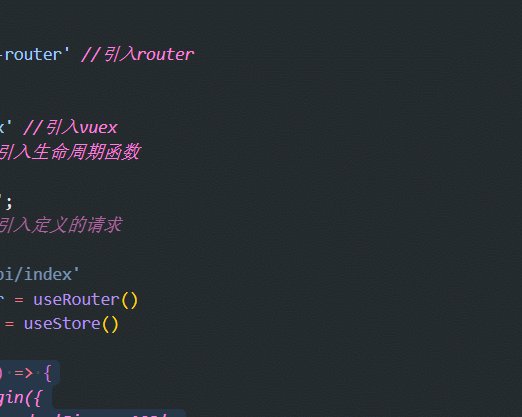
ojbk
6.发版准备工作
今天有点早..就再写一点培训机构和网上视频不怎么说的内容
项目搭起来之后可以内网发版看下效果了,我们做一下准备工作
首先前往路由index页面写一下路由history模式路径,
import {
createRouter,
createWebHistory
} from 'vue-router'
const routerHistory = createWebHistory('/aProject/')//这里
const router = createRouter({
history: routerHistory,
routes: [{
path: '/',
}, {
path: '/foo',
component: () => import('../views/foo.vue')
}, {
path: '/bar',
component: () => import('../views/bar.vue')
}]
})
export default router然后再修改vite.config.js内容,配置项目部署基础目录,地址和刚刚配置的路由路径一致
import {
defineConfig,
loadEnv
} from 'vite'
import vue from '@vitejs/plugin-vue'
import Components from 'unplugin-vue-components/vite'
import AutoImport from 'unplugin-auto-import/vite'
import {
ElementPlusResolver
} from 'unplugin-vue-components/resolvers'
// https://vitejs.dev/config/
export default defineConfig({
base: '/aProject/',//这里
plugins: [vue(),
AutoImport({
resolvers: [ElementPlusResolver()],
}),
Components({
resolvers: [ElementPlusResolver()],
}),
]
})之后再修改一下.gitignore文件,默认是不上传dist文件夹的 我们需要修改一下
node_modules
.DS_Store
#dist//可以加#号也可以直接删除本行
dist-ssr
*.local然后命令行运行build,就可以让运维把按dist文件夹部署项目了
npm run build
这两天有空我再写一下不同环境的分包和vite.config的配置,觉得有用的朋友记得点赞哦